Google SpreadSheets(スプレッドシート)で、セルに「+(プラス記号)」や「=(イコール記号)」を入力した際、「問題が発生しました」というエラーが表示され、入力できず困った経験はなうでしょうか?
例えば、+10 というように、数字の先頭に+(プラス記号)を付けたい場合があるかと思います。
この問題を回避するためには、主に2つの方法があります。
1つ目は「'(シングルクオテーション)を入力する方法」、2つ目は「カスタム数値形式を設定する方法」です。
後者に関しては、少し表題と意図がズレるかもしれませんが、念のため説明します。
以下、方法となります。
方法
‘(シングルクオテーション)を入力する方法
‘(シングルクオテーション)を入力することにより、’以降の値をリテラル値(純粋な文字列)として扱うことが可能です。
例えば、 ‘+ と入力すれば、セルには + と表示されます。
同じような考え方で、 ‘+10 と入力すれば、 +10 と表示されます。
=(イコール)記号の場合も同様に、 ‘= と入力することで、セルには = と表示されます。
カスタム数値形式を設定する方法
- 入力のあるセルを選択
- ツールバーの「表示形式の詳細設定」アイコンをクリック
- メニューにある「表示形式の詳細設定」 > 「カスタム数値形式」をクリック
- 入力フィールドに “+0” と入力し「適用」をクリック
※「表示形式の詳細設定」アイコンですが、ツールバー左辺りにある123の数字が並んでいるアイコンです。
※手順2ですが、メニューバー > 表示形式 > 数字 > 表示形式の詳細設定 > カスタム数値形式 からも可能です。 この場合、表示形式のショートカットキーを使うと素早く操作可能です。 Windows: Google Chrome → Alt+O、その他のブラウザ → Alt+Shift+OMac: control + option + O
文章だけだと分かりづらいかと思いますので、以下に図説します。
<図1>
<図2>
<図3>
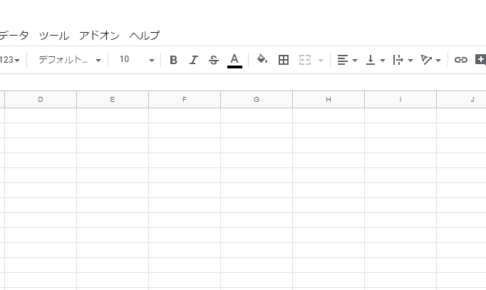
この記事が気に入ったら
いいねしよう!
最新記事をお届けします。


